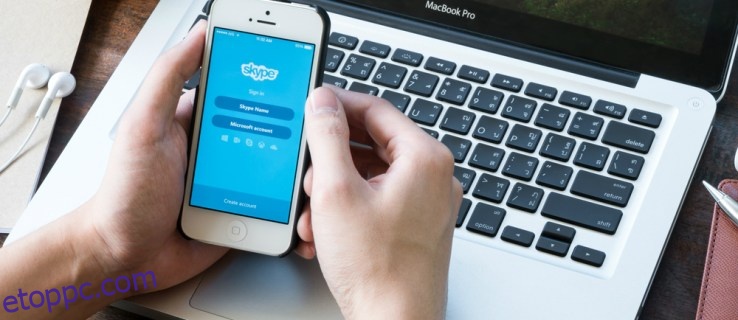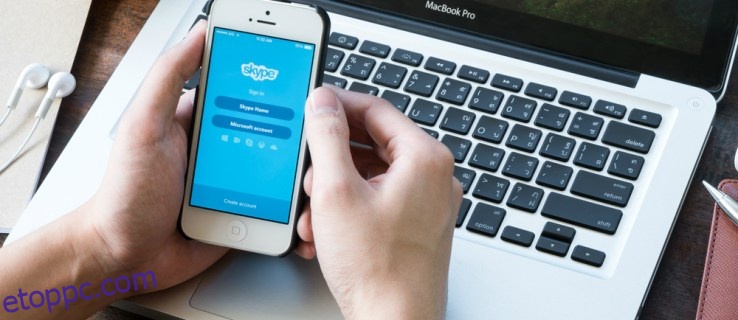
Ahogy az az online szolgáltatóknál megszokott, a Skype törlése nem egyszerű teljesítmény. Tekintettel arra, hogy számtalan fiókhoz fog kapcsolni – fizetési módok, Microsoft-fiók stb. – ez meglehetősen nehézkes folyamat lehet.
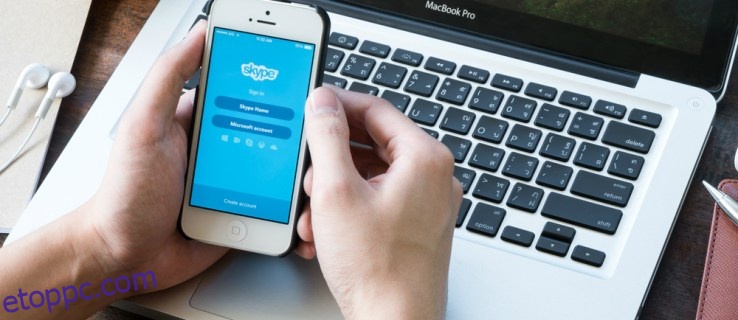
De ne félj. A folyamatot egy egyszerű, lépésenkénti útmutatóban gyűjtöttük össze, így ha úgy dönt, kivonhatja a platformot online fiókportfóliójából. Akár technológiai méregtelenítést végez, akár csak állandó jelleggel próbálja elkerülni a rászoruló nénit, kövesse a Skype végleges törlésére vonatkozó útmutatónkat.
OLVASSA EL A KÖVETKEZŐT: Hogyan lehet véglegesen törölni a Facebookot, és visszaszerezni adatait
Mielőtt elindulna erre a felszabadító útra, fontos különbséget tenni, hogy Microsoft-fiókkal regisztrált-e a Skype-ra vagy sem. Ha megtette, akkor a Skype-fiók végleges bezárása a kapcsolódó Microsoft-fiókot is törli. Ez nyilvánvaló kellemetlenség; Microsoft-fiókja a vállalat egyéb szolgáltatásainak kulcsa is lehet, beleértve az Outlook.com-ot, a OneDrive-ot, az Xbox Live-ot és így tovább. Tehát ebben az esetben egy nagyon fontos lépés a fiókok összekapcsolásának megszüntetése, hogy továbbra is élvezhesse a Microsoft egyéb szolgáltatásait, miután kizárta a Skype-ot a sorból.
Skype-fiók törlése
- Jelentkezzen be Skype-fiókjába a skype.com webhelyen egy webböngészőben.
- Görgessen le a weboldal aljára, és kattintson a Fiókbeállítások lehetőségre a Fiókom címsor alatt.
- A Microsoft-fiókja mellett kattintson a Leválasztás elemre. Megjegyzés: ha a Nincs összekapcsolva, nem pedig a Leválasztás opciót választja, akkor a Skype- és a Microsoft-fiókok nincsenek összekapcsolva, így ugorhat az 5. lépésre.
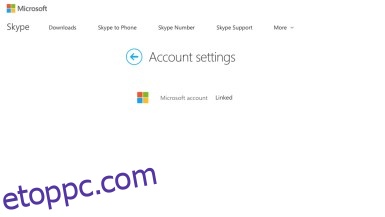
- Válassza a Folytatás lehetőséget, ha megjelenik egy megerősítő üzenet. Megjegyzés: Fiókjait csak korlátozott számú alkalommal választhatja le. Ha üzenetet kap arról, hogy nem tudja szétválasztani a két fiókot, lépjen kapcsolatba a Skype ügyfélszolgálatával itt.
- Minden Skype-előfizetést vagy ismétlődő fizetést le kell mondania. A webböngészőben navigáljon fizetései között a bal oldali kék sáv segítségével, egyszerűen válassza ki a törölni kívánt előfizetést, kattintson az Előfizetés törlése elemre, majd a Köszönöm, de nem, köszönöm, továbbra is szeretném lemondani. Megjegyzés: Ha visszatérítést szeretne kérni bármely olyan Skype-előfizetésért, amelyet még nem használt, most itt a lehetőség. Vagy töltse ki a online lemondási és visszatérítési űrlap vagy élő csevegés a Skype támogató személyzetével.
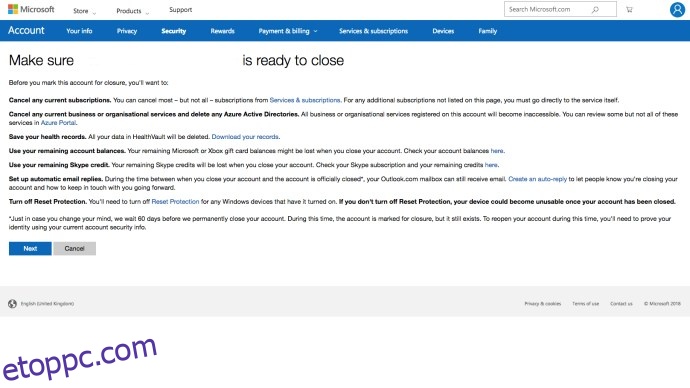
- Ha vásárolt Skype-számot, amelyen felhívhatják Önt, érdemes lemondani a fiók bezárása előtt. Válassza a Skype-számot a Szolgáltatások kezelése részben, majd kattintson a Beállítások, majd a Skype-szám törlése elemre. Skype-száma a lejárati dátumig aktív marad, ezt követően a Microsoft 90 napig lefoglalja Skype-számát.
- Ha az Automatikus feltöltést használja a Skype-egyenleg automatikus feltöltéséhez, amikor szükséges, lépjen a Számlaadatok, majd a Számlázás és fizetés, majd a Letiltás menüpontra az Automatikus feltöltés lapon, közvetlenül az Állapot mellett.
- Mostanra az összes Skype-előfizetést törölni kell, és minden ismétlődő fizetést el kell távolítani, így fel kell szabadítania a Skype ügyfélszolgálati kapcsolatfelvételét, és tájékoztatnia kell őket arról, hogy le szeretné zárni fiókját.
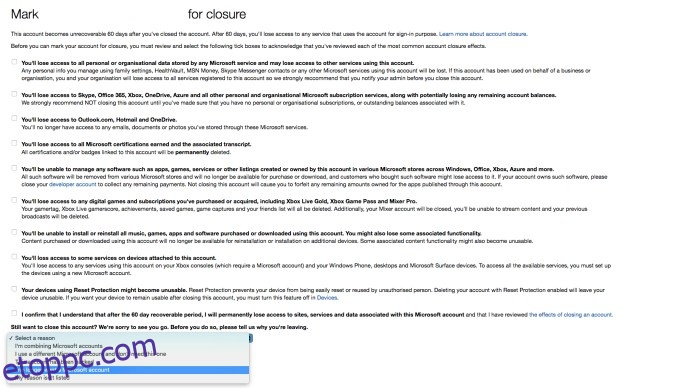
- Menjen a Skype-hoz számlazárás oldalon. Győződjön meg arról, hogy azzal a fiókkal jelentkezett be, amelyet be szeretne zárni. Kattintson a Tovább gombra.
- Az Ok kiválasztása legördülő listában válassza ki a fiók bezárásának okát.
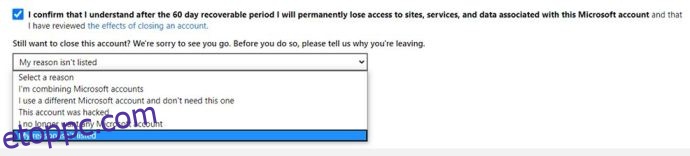
- Válassza a Fiók megjelölése bezárásra… lehetőséget, és kész! Bár nem egészen, mivel a Skype 60 napos mérlegelési időt ad, hogy elgondolkodjon azon, hogy valóban a videohívási platformot szeretné-e végleg használni. Amint ez a 60 nap letelik, végleg megszabadul Skype-fiókjától. Ha mégis meggondolta magát, és ki akarja menteni fiókját az internetes szakadék pofájából, csak annyit kell tennie, hogy újra bejelentkezik a bezárás visszavonásához.